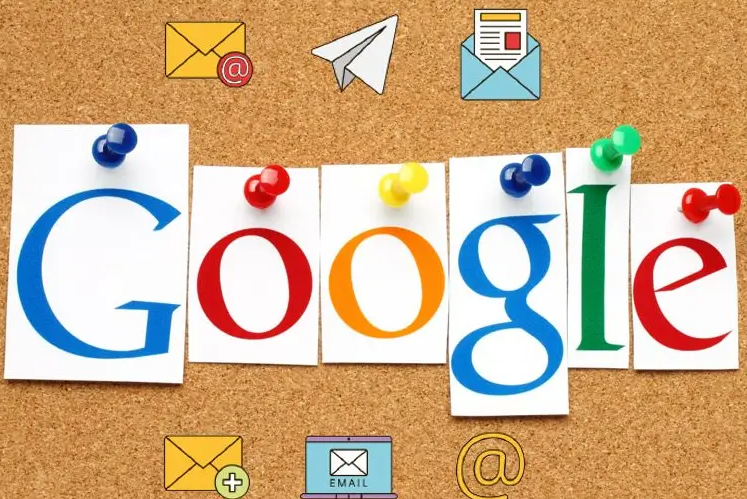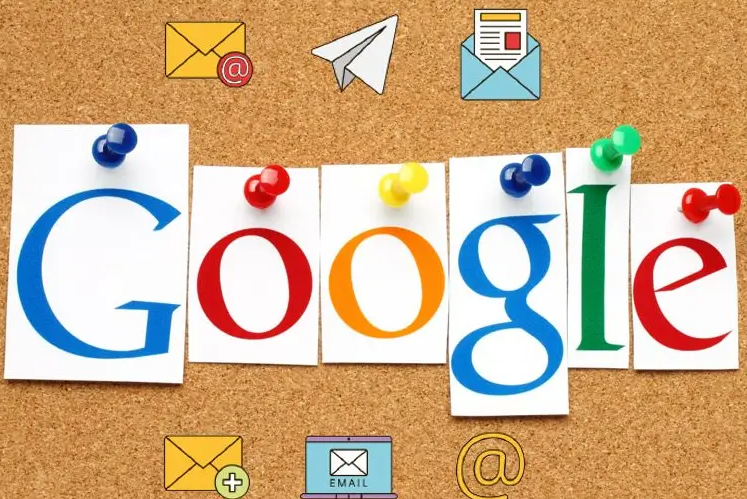
以下是关于谷歌浏览器下载网页提示“下载被阻止”怎么办的内容:
1. 检查安全浏览设置:在Chrome浏览器中,点击菜单按钮,选择“设置”。在设置页面中,找到“隐私和安全”部分,然后点击“安全浏览”。确保“启用安全浏览(推荐)”选项未被选中。如果该选项已启用,请将其关闭。
2. 调整下载设置:在Chrome浏览器中,点击右上角的菜单按钮,选择“设置”。在设置页面中,滚动到底部,找到“高级”选项,并点击展开。在“高级”设置中,找到“下载”部分,确保“询问保存每个文件的位置(在下载之前)”选项未被选中。如果该选项已启用,请将其关闭。
3. 添加受信任的网站:在Chrome浏览器中,点击右上角的菜单按钮,选择“设置”。在设置页面中,找到“隐私和安全”部分,然后点击“网站设置”。在网站设置页面中,找到“不安全内容”选项,并点击进入。在“不安全内容”页面中,将需要下载文件的网站添加到允许列表中。这样,Chrome浏览器就会允许从这些网站下载文件。
4. 暂时禁用防病毒软件:有时,电脑上安装的防病毒软件可能会阻止Chrome浏览器下载文件。可以尝试暂时禁用防病毒软件,然后再次尝试下载文件。如果成功下载,说明是防病毒软件导致了问题。在这种情况下,可以调整防病毒软件的设置,以允许Chrome浏览器下载文件。
5. 使用其他浏览器或下载工具:如果以上方法都无法解决问题,可以考虑使用其他浏览器或下载工具来下载文件。例如,可以尝试使用Firefox、Edge等浏览器,或者使用迅雷、IDM等下载工具。这些工具可能具有不同的下载策略和设置,能够绕过Chrome浏览器的限制。